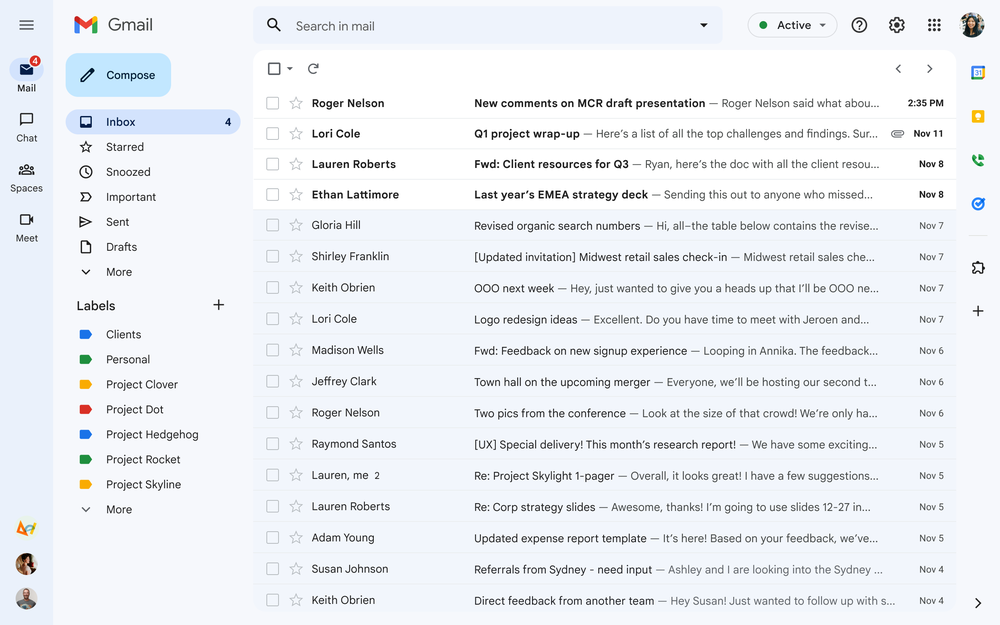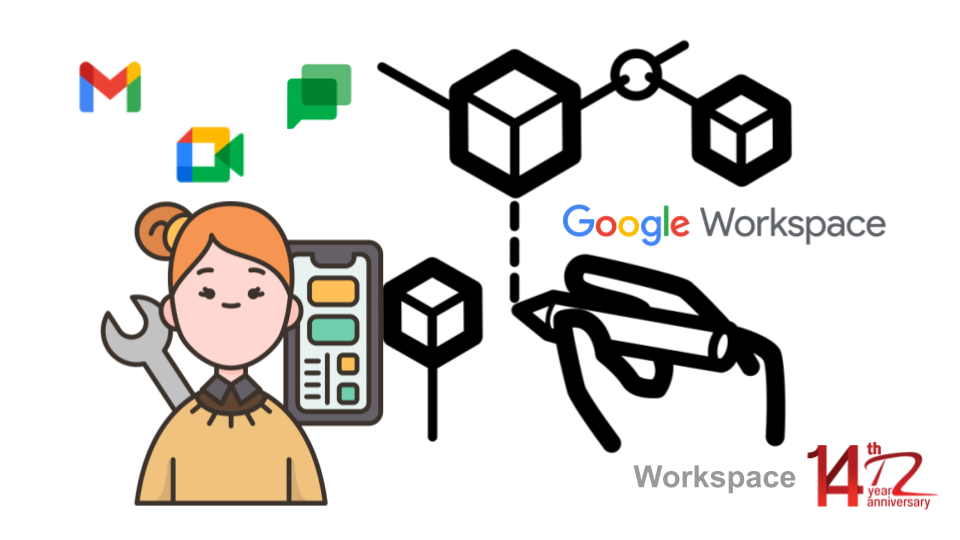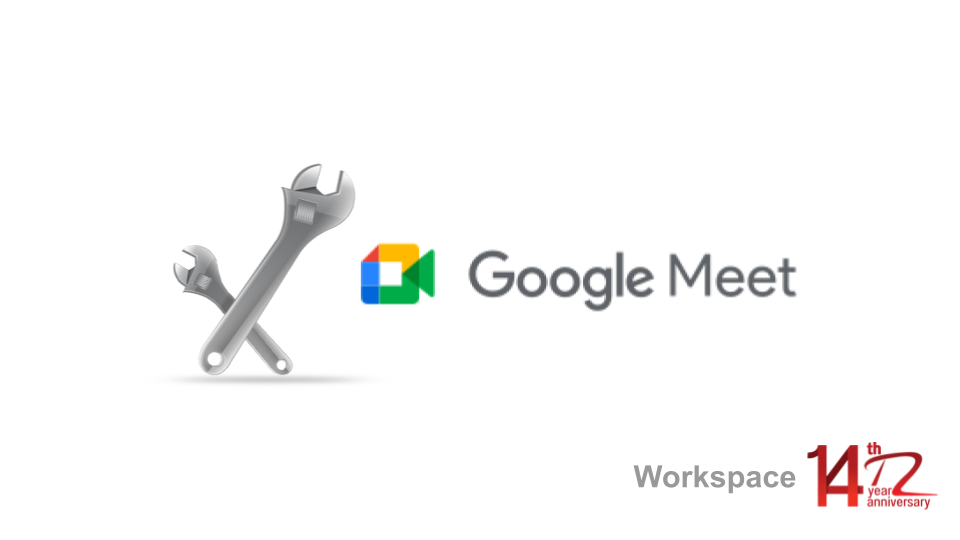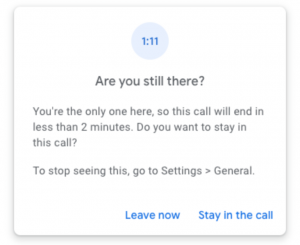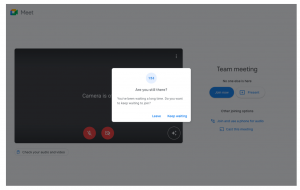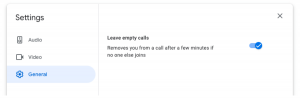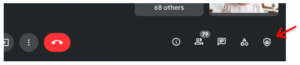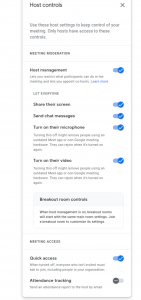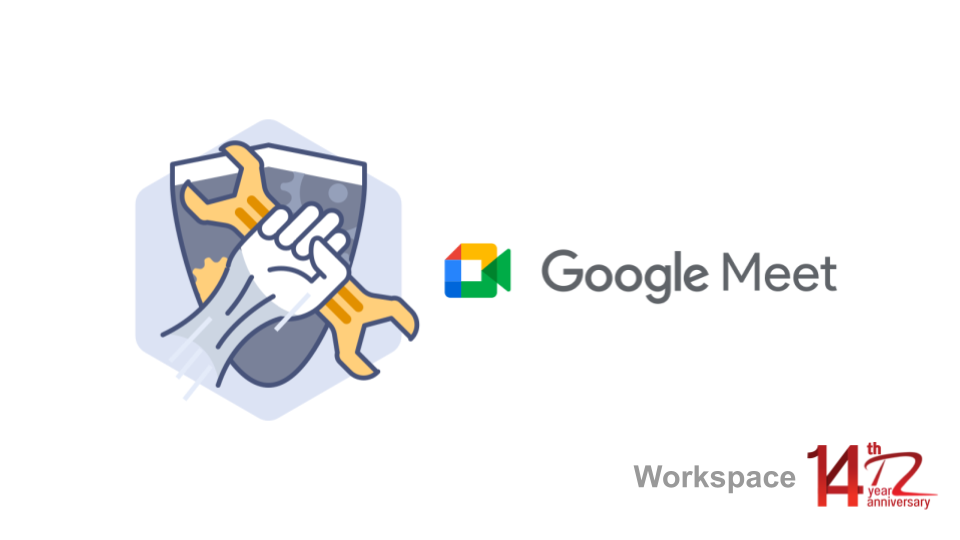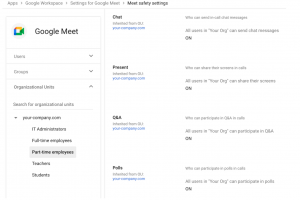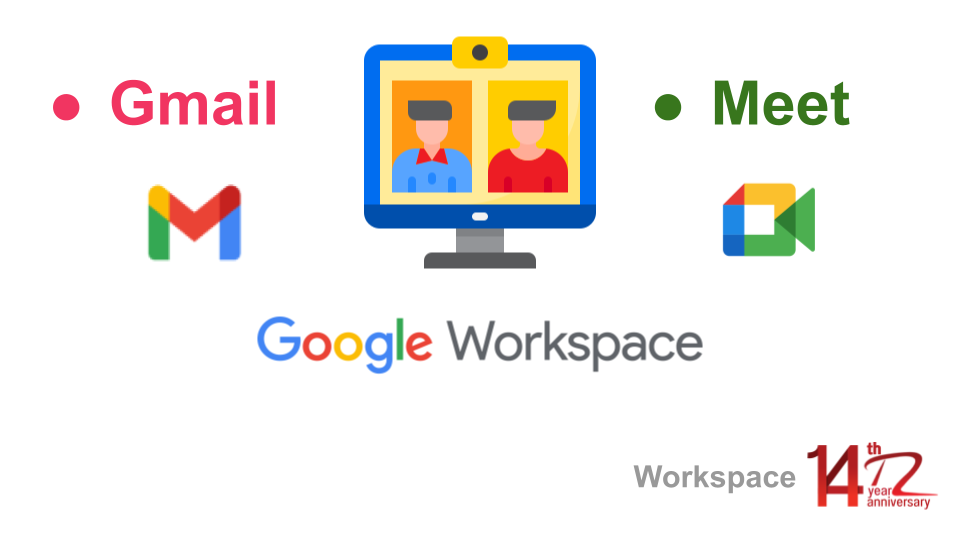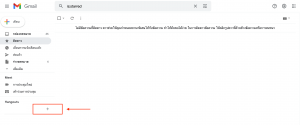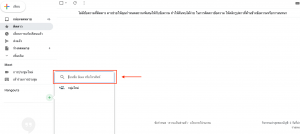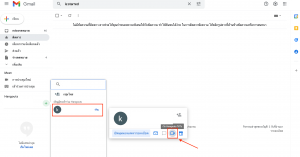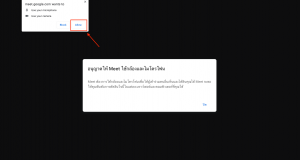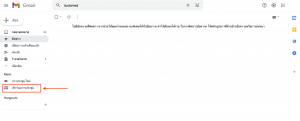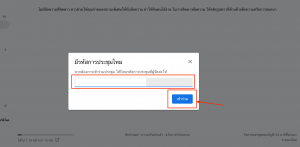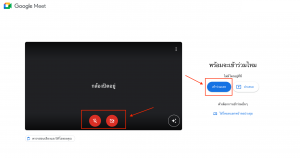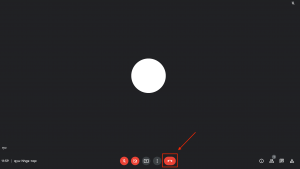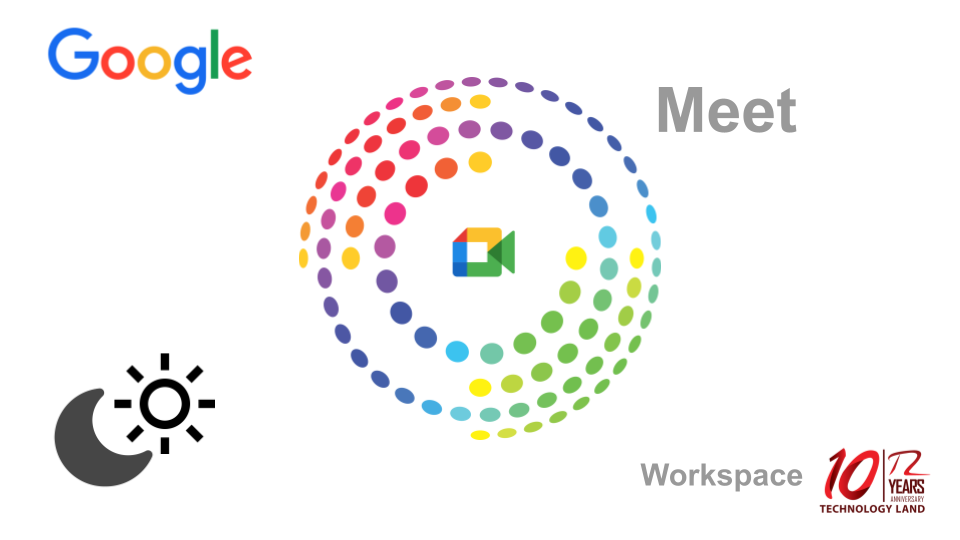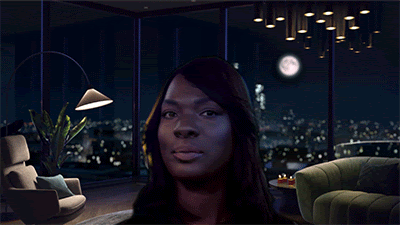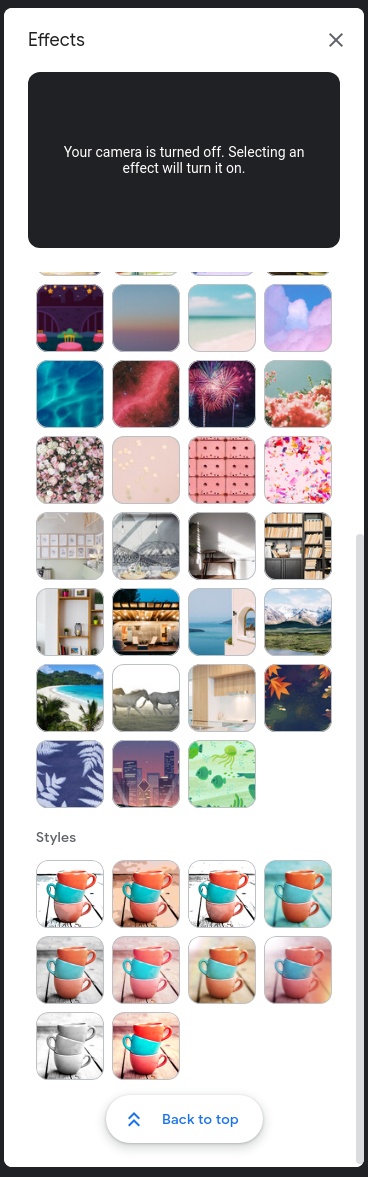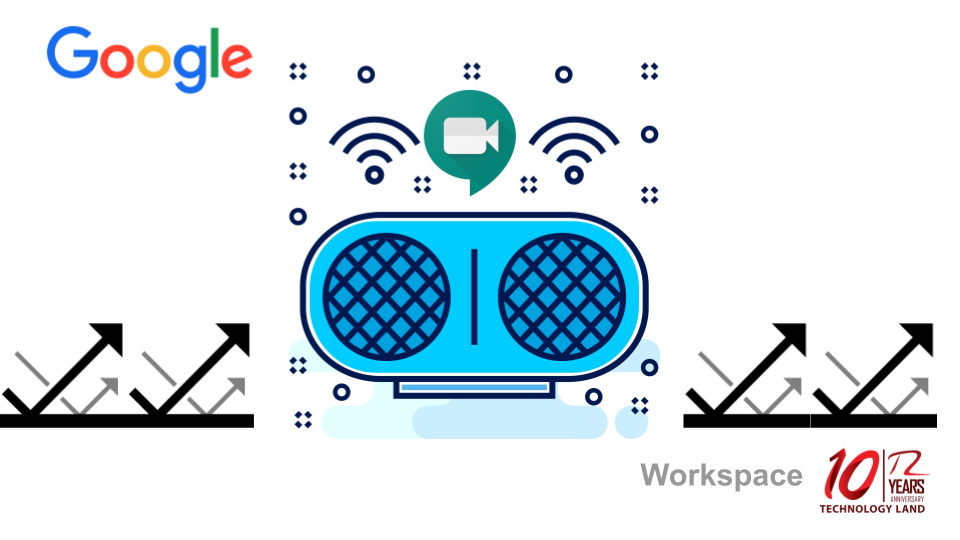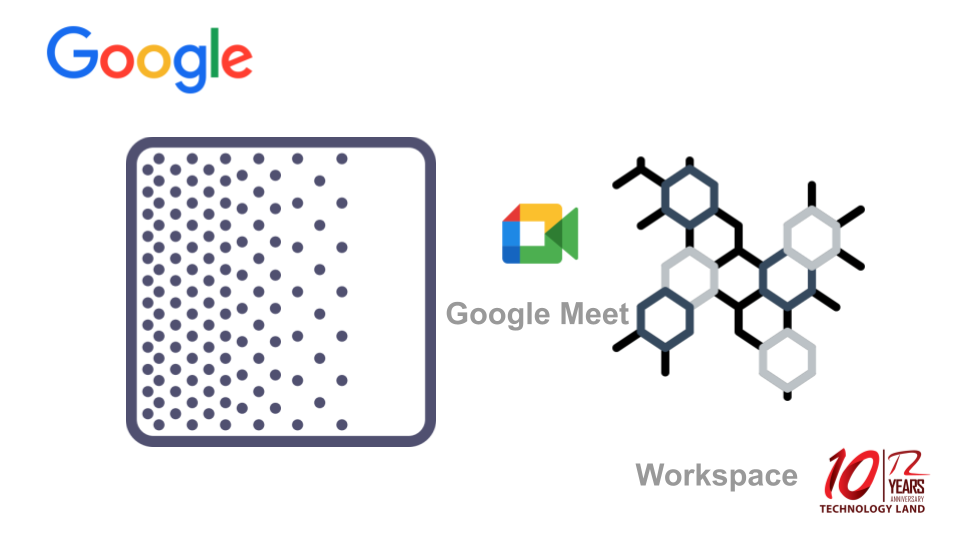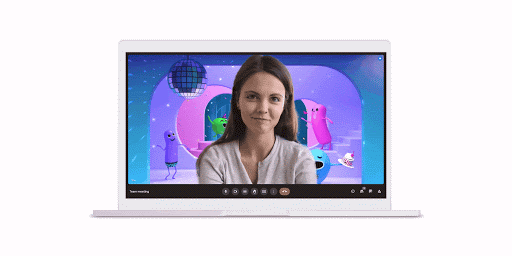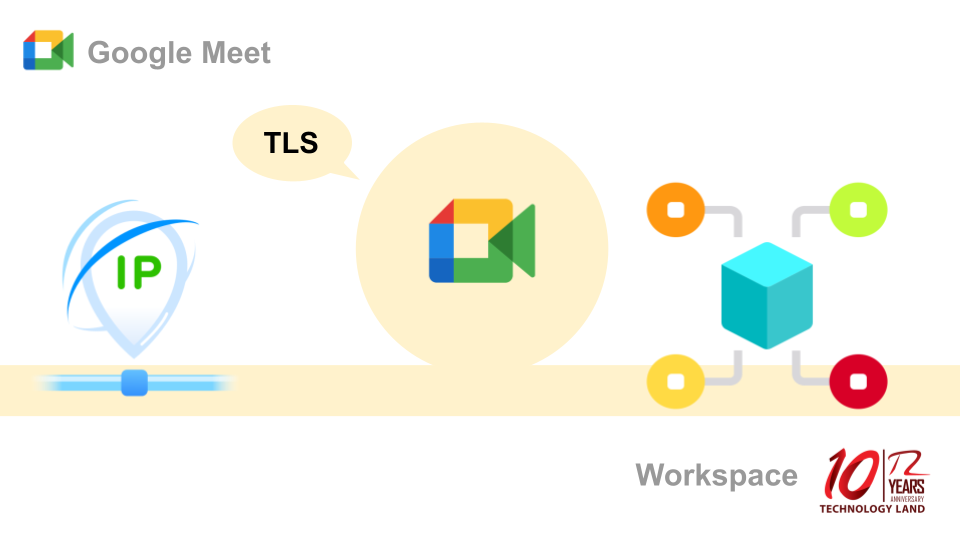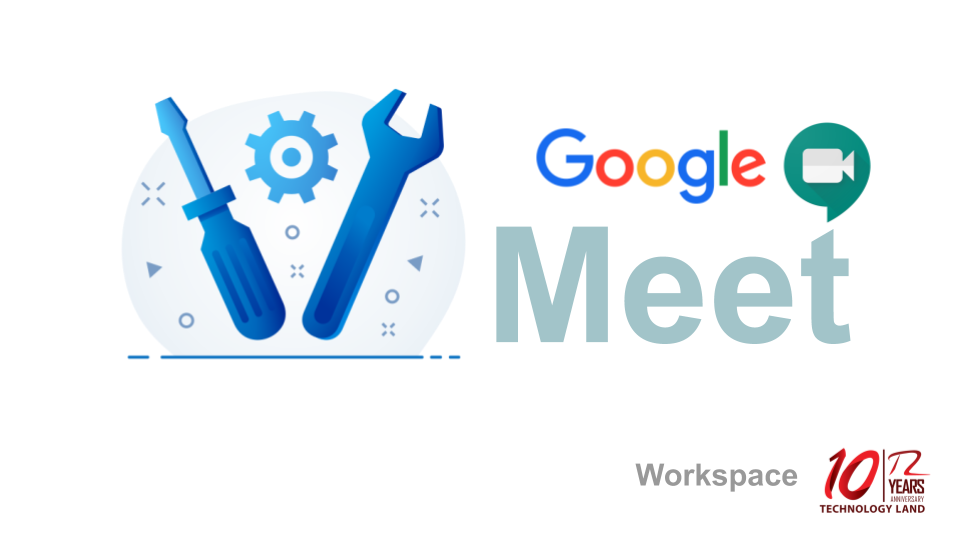การใช้งานการรับ-ส่งอีเมล (Email) ในปัจจุบันมีการใช้งานผ่านทาง Gmail (Google Workspace) เป็นจำนวนมาก เพราะมีความสะดวกและใช้งานได้ง่าย ทั้งการติดต่ออีเมล (Email) ของบริษัทหรือองค์กร การใช้งานอีเมล (Email) ส่วนตัว นอกจากการใช้งานอีเมล (Email) แล้ว Google ยังมีผลิตภัณฑ์ที่มีการใช้งานกันมากนั่นคือ Google Meet ที่มีความนิยมใช้งานกันค่อนข้างเยอะ
Google Meet คืออะไร ?
Google Meet คือ หนึ่งในผลิตภัณฑ์ของ Google โดย Google Meet นั้นเป็นแพลตฟอร์มประชุมออนไลน์ ที่เอาไว้ใช้สำหรับติดต่อพูดคุยกันผ่านวิดีโอคอล เพื่อใช้ประชุมออนไลน์ หรือ นัดประชุมผ่านออนไลน์ สามารถใช้ในการเรียนการสอนผ่านทางออนไลน์ได้อีกด้วย เพราะรองรับการใช้งานที่หลากหลายบน Desktop, IOS และ Android สามารถแชร์หน้าจอ รูปภาพ File และข้อความได้ นอกจากนี้ผู้เข้าร่วมการประชุมสามารถเข้าร่วมได้อย่างง่ายดายเพียงแค่แชร์ Link ให้กันเท่านั้น ซึ่งการใช้งาน Google Meet นั้นสามารถทำได้ที่ใดก็ได้เพียงแค่คุณมี Internet
แต่เมื่อไม่นานมานี้ทาง Google ได้มีการปรับปรุงเพิ่มเติมสำหรับการใช้งานสำหรับ Google Meet เพื่อให้การใช้งานของผู้ใช้งานมีความสะดวกมากขึ้น ซึ่งสามารถดูรายละเอียดเพิ่มเติมได้ที่ด้านล่าง
ความเปลี่ยนแปลง
มีการปรับปรุง 2 อย่างสำหรับ Google Meet ดังต่อไปนี้
- จะให้ออกจากการประชุมทันทีเมื่อคุณเป็นผู้ใช้เพียงคนเดียวในการประชุม
- ตำแหน่งส่วนกลางสำหรับการควบคุมการจัดการ Host
สามารถดูข้อมูลเพิ่มเติมได้ที่ด้านล่าง
ผู้ที่ได้รับผลกระทบ
เหตุผลที่จำเป็นต้องใช้งานการเปลี่ยนแปลงนี้
- เมื่อคุณเป็นคนเดียวในการประชุมเป็นเวลา 5 นาที คุณจะได้รับข้อความแจ้งว่าคุณต้องการอยู่ต่อหรือออกจากการประชุม ถ้าคุณไม่ตอบกลับหลังจากผ่านไป 2 นาที คุณจะออกจากการประชุมโดยอัตโนมัติ การทำแบบนี้จะทำให้การโทรของคุณไม่เสียเวลาไปโดยใช่เหตุ
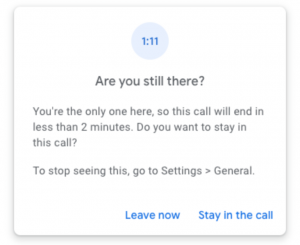
การปรับปรุงนี้จะช่วยป้องกันสถานการณ์ที่มีการแชร์เสียงหรือวิดีโอของคุณโดยไม่ได้ตั้งใจ
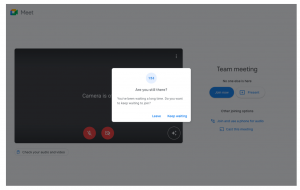
คุณสมบัตินี้จะพร้อมใช้งานสำหรับ Google Meet บนเดสก์ท็อปและอุปกรณ์ iOS (ซึ่งจะเปิดตัวใน Android เร็วๆ นี้)
ดูความพร้อมใช้งานด้านล่าง
อัปเดตการควบคุมการจัดการโฮสต์
ปัจจุบันการควบคุม Host และ Host ร่วมมีอยู่ใน Meet หลายแห่ง เพื่อประสบการณ์การใช้งานที่ใช้งานง่ายยิ่งขึ้น ทาง Google ได้รวมคุณสมบัติ Host และ Host ร่วมทั้งหมดไว้ในที่เดียวที่เป็นศูนย์กลางภายใต้เมนู “การควบคุม Host” การเปลี่ยนแปลงนี้จะทำให้การจัดการการตั้งค่าการประชุมของคุณง่ายขึ้นโดยลดความจำเป็นในการสลับไปมาระหว่างเมนูต่างๆ การอัปเดตนี้มีไว้สำหรับ Google Meet บนเดสก์ท็อปโดยเฉพาะ
การเริ่มต้น
- ผู้ดูแลระบบ: ไม่จำเป็นต้องดำเนินการใดๆ กับผู้ดูแลระบบ
- ผู้ใช้ปลายทาง: ปล่อยการแจ้งเตือนการโทรว่างไว้ คุณลักษณะนี้จะเปิดใช้งานโดยค่าเริ่มต้น
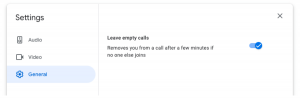
การควบคุมการจัดการ Host สามารถพบได้ในปุ่ม “การควบคุม Host” ที่แถบด้านล่าง
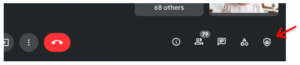
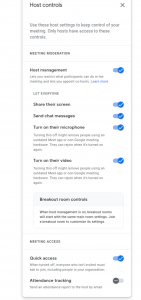
อัตราการเปิดตัว
- โดเมนจะเผยแพร่อย่างรวดเร็ว เริ่มตั้งแต่วันที่ 11 เมษายน 2565 ช้าสุดไม่เกิน 15 วันสำหรับการมองเห็นคุณลักษณะ
- โดเมนการเผยแพร่ตามกำหนดการ การเปิดตัวแบบขยาย อาจนานกว่า 15 วันสำหรับการเปิดเผยคุณลักษณะ เริ่มตั้งแต่วันที่ 18 เมษายน 2565
การจัดจำหน่าย
- พร้อมให้บริการแก่ลูกค้า Google Workspace ทุกราย รวมถึงลูกค้า G Suite Basic และ Business แบบเดิม ผู้ใช้ที่มีบัญชี Google ส่วนตัวก็ใช้ได้เช่นกัน
อัปเดตเมนูการจัดการ Host
- การอัปเดตเมนูการจัดการ Host มีให้สำหรับผู้ใช้ทุกคน
Cr.https://workspaceupdates.googleblog.com
บทความที่เกี่ยวข้อง
การตั้งค่าการจัดการ Google Meet ใหม่ สำหรับผู้ดูแลระบบ
มุมมองใหม่สำหรับอีเมลฟีเจอร์ของ Gmail, Google Meet, Google Chat และ Spaces ในที่เดียว
คำบรรยายสดที่แปลแล้วใน Google Meet พร้อมให้บริการโดยทั่วไปแล้ว
ย้ายผู้เข้าร่วมห้องกลุ่มย่อยใน Google Meet กลับไปที่การประชุมเดิมโดยอัตโนมัติ
ล็อกเสียงและวิดีโอระหว่างการประชุม Google Meet จากอุปกรณ์ iOS